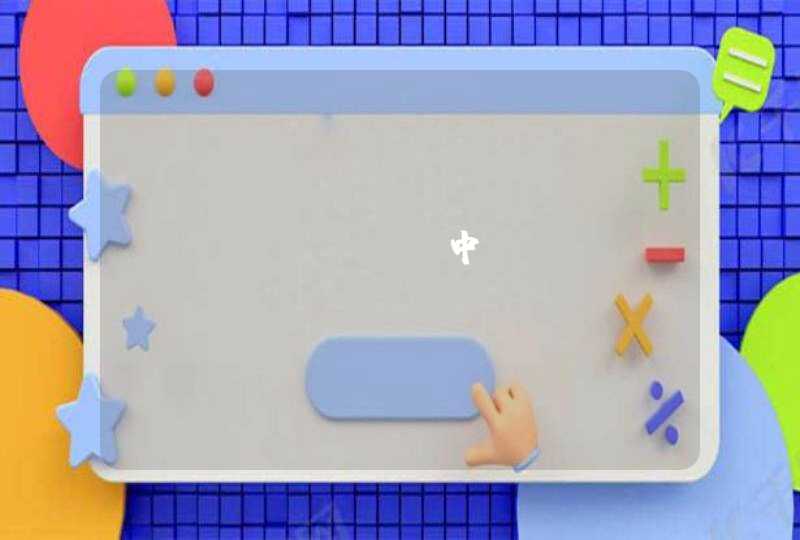每个前端开发人员都有自己喜欢的开发工具,用这些工具能让编码更容易并且“令人愉快”。分享一些我认为真的很棒的很棒的Web开发工具!
1.Glitch
https://glitch.com
好的,这不仅仅是一个工具,还是一个非常棒的编码平台以及一个很棒的技术社区。我可以在内置代码编辑器的帮助下托管我的项目。支持多种语言,但最适合NodeJS。
2.Shadows
https://brumm.af/shadows
这个网站提供生成平滑阴影的CSS代码,可以创建平滑的边框阴影。它看起来真的很流畅,令人满意。
3.Coolors
https://coolors.co
这是一款非常好的在线工具,可以为项目生成匹配的颜色方案。如果不喜欢当前的方案,按下空格键,它会重新生成一个配色方案,直到你满意~
4. Blobmaker
https://blobmaker.app
Blobmaker可帮助你随机生成各种尺寸,不同颜色和形状的SVG Blob。你可以用作背景或创建看起来很酷的动画。
5.Getwavs
https://getwaves.io
与Blobmaker相似,Get Waves能够随机生成不同颜色和不同数量的波浪。用作网页的页脚或页眉看起来不错。
6. Undraw.co
https://undraw.co
开放源代码项目的SVG插图集,可用来做登录页面,404页面等,当然普通页面也能用!上面的插图可以不带归属地版权的使用,无需支付任何费用。
7. Marcdown
https://liyasthomas.github.io/marcdown
由Liyas Thomas提供的在线实时的Markdown网页编辑器,它可预览Markdown代码,将其发布到GitHub上。它提供一个非常漂亮的暗黑模式。还可脱机工作,这使得它显得更出色。
8.postwoman
https://postwoman.io
这是Liyas Thomas构建的另一个工具。Postwoman是一个API请求构建工作。开发者可以不使用代理来测试 API。这是一个渐进式Web应用程序,可以保存到桌面来用。它是轻量级的产品,基本上可以是Postman的在线替代品。
9. Screely.com
https://screely.com
它可以帮助你创建超级漂亮的网站截图模型。如果你不是MacBook用户,但需要更好的网站图片作为自述文件,它非常适合我们。
10. CSS网格生成器
https://cssgrid-generator.netlify.com/
这是Sarah Drasner的创建的优秀网站,它使用CSS创建动态网格布局。
以上是10款web前端开发工具分享,希望对你有帮助。
各大作图工具上都有 比如ps上你直接下个css Script插件就可以直接生成.推荐 CssGaga,一款自动化网页设计工具集合软件,其中包含了你说的css spite(即工具AutoSprite功能)。此工具由web前端工程师@ytzong开发,现已通过多位腾讯系web前端工程师长时间的考察试用,软件随时更新升级,品质有保障。
CSS ,全称叫作Cascading Style Sheets,即 层叠样式表 。“层叠”是指当在HTML中引用了数个样式文件,并且样式发生冲突时,浏览器能依据层叠顺序处理。“样式”指网页中文字大小、颜色、元素间距、排列等格式。HTML定义了网页的结构,但是只有HTML页面的布局并不美观,可能只是简单的节点元素的排列,为了 让网页看起来更好看一些 ,这里借助了CSS。CSS是 目前唯一的网页页面排版样式标准 ,有了它的帮助,页面才会变得更为美观。如下图的右侧,即为CSS。
就局部放大来看,下图所示就是一个CSS样式。 大括号前面 是一个CSS 选择器 ,此选择器的意思是 首先选中 id为head_wrapper且class为s-ps-islite的 节点 ,然后 再选中 其内部的class为s-p-top的 节点 。大括号内部写的就是一条条 样式规则 ,例如 position 指定了这个元素的布局方式为 绝对布局 ,bottom指定元素的 下边距 为40像素,width指定了 宽度 为100%占满父元素,height则指定了元素的 高度 。也就是说,我们将位置、宽度、高度等样式配置统一写成这样的形式,然后用大括号括起来,接着在开头再加上CSS选择器,这就代表 这个样式对CSS选择器选中的元素生效 ,元素就会根据此样式来展示了。在网页中,一般会统一定义整个网页的样式规则,并写入CSS文件中(其后缀为css)。在HTML中,只需要用link标签即可引入写好的CSS文件,这样整个页面就会变得美观、优雅。
在爬虫过程中都需要爬取目标的 节点 ,我们知道网页由一个个 节点 组成, CSS选择器会根据不同的节点 设置不同的样式规则, 那什么是节点 ?又 怎样来定位节点 呢?下面围绕这两个问题进行介绍。
在HTML中,所有 标签定义的内容都是节点 ,它们构成了一个HTML DOM树。我们先看下什么是DOM,DOM是W3C(万维网联盟)的标准,其英文全称Document Object Model,即 文档对象模型 。它定义了访问HTML和XML文档的标准:W3C文档对象模型(DOM)是中立于平台和语言的接口,它允许程序和脚本动态地访问和更新文档的内容、结构和样式。W3C DOM标准被分为如下3个不同的部分:
核心DOM :针对任何结构化文档的标准模型。
XML DOM :针对XML文档的标准模型。
HTML DOM :针对HTML文档的标准模型。
根据W3C的HTML DOM标准,HTML文档中的所有内容都是节点。 整个文档 是一个文档节点; 每个HTML元素 是元素节点;HTML 元素内的文本 是文本节点;每个HTML 属性 是属性节点; 注释 是注释节点。HTML DOM将HTML文档视作树结构,这种结构被称为节点树,如下图所示。
节点树中的节点 彼此拥有层级关系 。我们常用父(parent)、子(child)和兄弟(sibling)等术语描述这些关系。父节点拥有子节点,同级的子节点被称为兄弟节点。在节点树中, 顶端节点称为根 (root)。除了根节点之外,每个 节点都有父节点 ,同时可拥有任意数量的子节点或兄弟节点。下图展示了节点树以及节点之间的关系。
在CSS中,我们使用 CSS选择器来定位节点 。例如,下图中div节点的id为container,那么就可以表示为#container,其中#开头代表选择id,其后紧跟id的名称。另外,如果我们想选择class为wrapper的节点,便可以使用.wrapper,这里以点(.)开头代表选择class,其后紧跟class的名称。另外,还有一种选择方式,那就是 根据标签名筛选 ,例如想选择二级标题,直接用h2即可。这是最常用的3种表示,分别是 根据id、class、标签名筛选 ,请牢记它们的写法。
另外,CSS选择器还支持 嵌套选择 ,各个选择器之间加上空格分隔开便可以代表嵌套关系,如#container .wrapper p则代表先选择id为container的节点,然后选中其内部的class为wrapper的节点,然后再进一步选中其内部的p节点。另外,如果不加空格,则代表并列关系,如div#container .wrapper p.text代表先选择id为container的div节点,然后选中其内部的class为wrapper的节点,再进一步选中其内部的class为text的p节点。这就是CSS选择器,其筛选功能还是非常强大的。另外,CSS选择器还有一些其他语法规则,具体如下表所示。
但是,这样每次都要浪费部分时间去寻找定位点,这样既不很方便,也不高效,那么如何提高爬虫中这部分工作的效率呢?今天我给大家分享一个爬虫的利器,它就是:SelectorGadget 插件。
point and click CSS selectors,强大的谷歌插件 CSS生成器 ,有助于我们快速找到html的节点信息,它也支持Xpath表达式。Selector Gadget是一个开源的Chrome扩展程序,可以轻松地在复杂的网站上生成和选择CSS选择器。安装扩展程序后,转到任意页面并启动它。网站右下方会打开一个方框。 单击您希望选择器匹配的页面元素(它将变为绿色)。然后SelectorGadget将为该元素生成一个最小的CSS选择器,并突出显示(黄色)选择器匹配的所有内容。现在单击突出显示的元素将其从选择器中删除(红色),或单击未突出显示的元素将其添加到选择器。 通过这个选择和拒绝过程,SelectorGadget可以帮助您找到满足您需求的完美CSS选择器。
首先需要安装一下这个神器。在谷歌浏览器中的应用商店里,搜索到SelectorGadget插件,点击“添加至Chrome”即可。如果不能打开Chrome应用商店,可以通过网上的其他途径获取该插件,之后再手动添加至谷歌浏览器即可。手动添加方法是:打开谷歌浏览器扩展程序,并开启开发者模式,将该插件拖拽到浏览器里,如果不成功,可以选择“加载已解压的扩展程序”,将该文件夹先压缩再解压添加进去。
同时在页面栏上能看到红框处的SelectorGadget标志。
咱们以 https://www.yugaopian.cn/ 网页为例,首先点击网页上方的SelectorGadget,然后在网页下方弹出SelectorGadget框。接下来,咱们尝试一下如何使用?比如我们想定位“拆弹专家2”的节点,直接点击它,则会在框内显示其节点—— .item-title (如下图)。绿色:单击希望选择器匹配的页面元素。黄色:生成的这个CSS选择器【 .item-title 】能匹配的所有内容,从下图可以发现该CSS选择器可以抓取哪些信息。当你把鼠标放到这些高亮的元素上时,会显示红色,代表要将其从选择器中删除;而单击未突出显示的元素将其添加到选择器。
在实际构建CSS表达式过程中,需要搭配 网页开发工具 里的copy selector功能使用,非常方便。比如:定位抓取以下网页( https://www.yugaopian.cn/allmovies )红框内的所有电影名称信息。
具体操作流程如下:在某一电影名称下右击——检查,定位到电影名称的网页源码处,然后右击—copy—copy selector,再打开SelectorGadget,在框内粘贴CSS表达式,按Enter键,发现在网页中准确定位出该电影名称。但我们需要定位所有的电影名称,在已有的CSS表达式【(body >div:nth-child(5) >div.inner-wrapper >div.inner-2col-main >div >ul >li:nth-child(1) >a >span.item-title)】上进行修改,这里可以发现【li:nth-child(1)】只选取了第一个,而我们所需选取所有,因此去掉后面的【(1)】即可。在具体实践中,如何修改还有有赖于小伙伴对网页结构和CSS语法的理解。最终,获取以上红框内电影名称的CSS选择器表达式为:【body >div:nth-child(5) >div.inner-wrapper >div.inner-2col-main >div >ul >li:nth-child >a >span.item-title】。在实际应用中,不同节点标签之间用空格分隔:【body div:nth-child(5) div.inner-wrapper div.inner-2col-main div ul li:nth-child a span.item-title】。
但在SelectorGadget使用中,发现其构建的CSS表达式往往很复杂,大部分情况下其实也是可以自己构建CSS表达式的。构建CSS选择表达式的关键在于清楚整个网页结构,找到标签之间的属于关系、属性值属于哪个标签等,就可以比较快速的构建。而且浏览器很智能,鼠标在源码上的位置,可以在网页显示上呈现阴影,这个功能简直太香了。以上红框内所有电影名字的CSS表达式也可以表示为:【div.movlist ul li a span.item-title】
然后用SelectorGadget验证,如下图,发现高亮选中的部分就是我想要定位的信息,说明这个CSS表达式正确。
以上简单介绍了如何构建CSS表达式,在爬虫过程中定位抓取特定节点数据是非常重要的一步,有了这步才有下游的精准数据提取与清洗。希望本次教程能给有需要的小伙伴一点小小帮助!
更多内容可关注公共号“YJY技能修炼”~~~
往期回顾
R爬虫在工作中的一点妙用
R爬虫必备基础——HTML和CSS初识
R爬虫必备基础——静态网页+动态网页
R爬虫必备——rvest包的使用